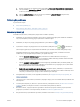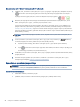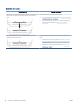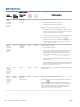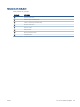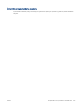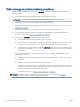User Guide
c. Būdami spausdintuvo programinė įranga spustelėkite „Print & Scan“ (Spausdinimas ir nuskaitymas) ,
tada spustelėkite „Maintain Your Printer“ (prižiūrėti spausdintuvą), kad gautumėte prieigą prie „Printer
Toolbox“ (spausdintuvo parankinė).
d. Skirtuke „Device Services“ (prietaiso tarnybos) spustelėkite „Clean Cartridges“ (valyti kasetes).
Vykdykite ekrane pateikiamus nurodymus.
Tinklo ir ryšio problemos
Ką norėtumėte daryti?
●
Kaip sutvarkyti belaidį ryšį
●
Kaip sutvarkyti „Wi-Fi Direct“ (tiesioginis „Wi-Fi“ ryšys) ryšį
Kaip sutvarkyti belaidį ryšį
Pasirinkite vieną iš žemiau pateiktų trikčių diagnostikos ir šalinimo parinkčių.
● Patikrinkite, ar spausdintuvas ir belaidžio ryšio maršruto parinktuvas įjungti ir jiems tiekiamas maitinimas.
Taip pat pasirūpinkite, kad būtų įjungtas spausdintuvo belaidis radijas.
● Patikrinkite, ar valdymo skydelyje įsijungęs belaidžio ryšio indikatorius .
● Spausdintuvo valdymo skydelyje vienu metu nuspauskite ir palaikykite Tęsti ir („Information“
(informacija) mygtukas), kad atspausdintumėte belaidžio ryšio ataskaitos bei tinklo kongūracijos lapą.
Peržiūrėkite belaidžio ryšio tinklo ataskaitos viršutinę dalį, kad sužinotumėte, ar tikrinimo metu buvo
nesklandumų. Taip pat galite matyti belaidžio ryšio signalo stiprumą.
– Skyriuje DIAGNOSTIKOS REZULTATAI galite peržiūrėti visus atliktus tikrinimus ir nustatyti, ar
spausdintuvas juos sėkmingai atliko. Jei yra problemų, atlikite ataskaitoje pateiktus rekomendacinius
žingsnius, tuomet vėl bandykite naudotis spausdintuvu.
– Skyriuje „CURRENT CONFIGURATION“ (esama kongūracija) patikrinkite tinklo pavadinimą (SSID), prie
kurio prijungtas jūsų spausdintuvas. Įsitikinkite, kad spausdintuvas yra prijungtas prie to paties tinklo
kaip ir jūsų kompiuteris arba mobilusis įrenginys.
– Patikrinkite savo belaidžio ryšio signalo stiprumą. Jei signalas silpnas, patikrinkite, ar spausdintuvas
yra belaidžio tinklo aprėpties ribose. Daugelio tinklų atveju spausdintuvas turi būti ne toliau kaip 30 m
100 pėdų nuo belaidžio ryšio prieigos punkto (belaidžio ryšio kelvedys).
● Atstatykite tinklo nuostatas, tuomet prijunkite spausdintuvą. Žr. Prijungimas naudojant programėlę „HP
Smart“ 25 puslapyje.
● „HP Smart“ žinyno centre raskite spausdintuvo prijungimo žinyną, tada vadovaukitės ekrane pateikiamomis
instrukcijomis.
● Jei naudojate kompiuterį su „Windows“ operacine sistema, pabandykite naudoti „HP Print and Scan Doctor“
programa įrankius, kad diagnozuotumėte ir automatiškai pataisytumėte problemas.
● Norėdami sužinoti, ar jūsų kompiuterio ugniasienė ir antivirusinė programa netrukdo jūsų kompiuteriui
jungtis prie spausdintuvo ir nustatyti raiškas, naudokite HP užkardos pagalba internete .
● Daugiau informacijos apie belaidžio ryšio tinklo problemas rasite adresu www.hp.com/go/wirelessprinting
LTWW Šio vadovo teikiama pagalba 95